Word2016怎么将表格转为文本?
摘要:Word2016中,需要将编辑的表格文档转换成文本编辑方式,那么,我们怎样将表格转换成文本呢?一起来了解下吧!1、在计算机桌面上的Word2...
Word2016中,需要将编辑的表格文档转换成文本编辑方式,那么,我们怎样将表格转换成文本呢?一起来了解下吧!

1、在计算机桌面上的Word2016文档程序图标双击鼠标左键,将其打开运行。并点击“空白文档”选项,新建一个空白Word文档。如图所示;
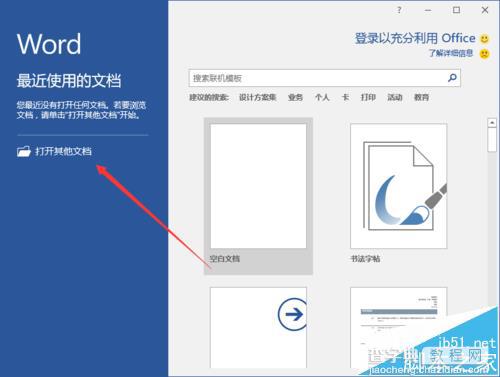
2、选择需要转换的表格,打开菜单栏的“布局”选项卡。如图所示;
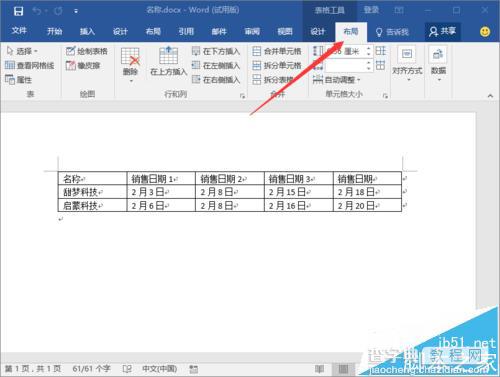
3、在“布局”选项卡中,依次点击“数据”-->“转换为文本”命令选项。如图所示;
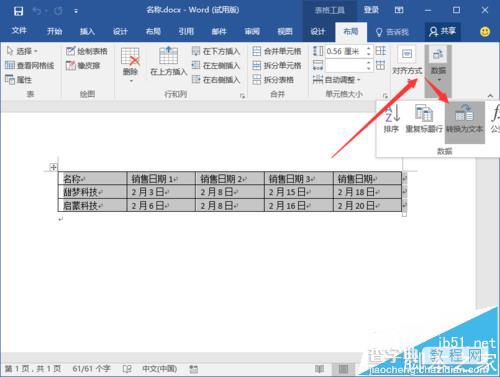
4、点击“转换为文本”选项后,这个时候会打开“表格转换为文本”对话框。如图所示;
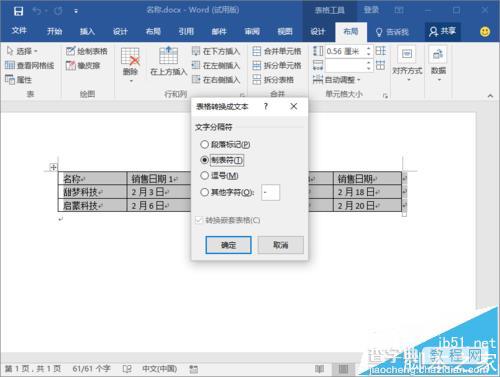
5、在“表格转换为文本”对话框中,选择文字分隔符中的“逗号”再点击“确定”按钮。如图所示;
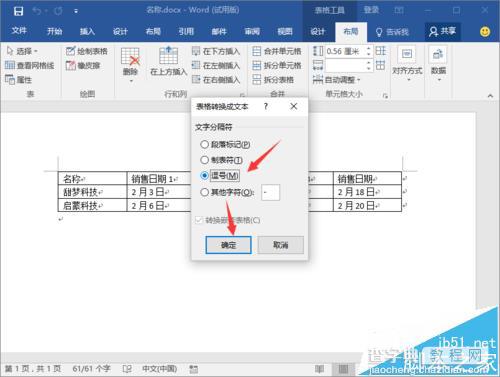
6、在Word编辑区域即可看到表格转换为文本后的效果。如图所示;
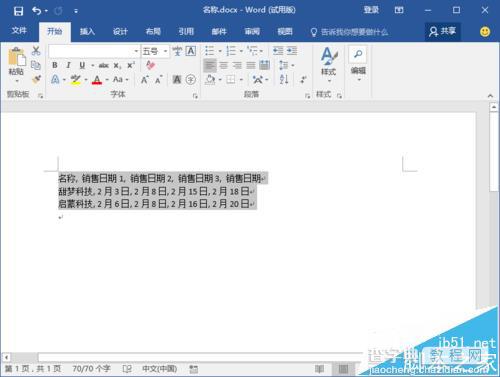
【Word2016怎么将表格转为文本?】相关文章:
★ 在Word2010文档中使用不同颜色突出显示文本功能的教程
